
اگر آپ Google چادروں میں کام کر رہے ہیں تو، آپ کو اس کی گرڈ کی طرح انٹرفیس سے پہلے ہی واقف ہونا چاہئے، جہاں خلیات گرڈ لائنز نامی سرحدوں کی طرف سے الگ ہوتے ہیں. اگر آپ ان گرڈ لائنز کو دیکھنا چاہتے ہیں، تاہم، یہاں آپ کو کیا کرنا ہوگا.
ترمیم دیکھیں میں گرڈ لائنز چھپائیں
ڈیفالٹ کی طرف سے، Google شیٹس گرڈ لائنز دکھاتا ہے جیسا کہ آپ اسپریڈ شیٹ میں ترمیم کر رہے ہیں. یہ سرمئی لائنیں ہیں جو ہر سیل کو الگ کرتی ہیں. جب آپ سیل (یا ایک سے زیادہ خلیات) کا انتخاب کرتے ہیں تو، چادریں اسے نیلے سرحد کے ساتھ گھیرے گی.
گرڈ لائنز سیل سرحدوں سے مختلف ہیں، جس سے آپ انہیں کھڑے ہونے کے لئے خلیوں میں دستی طور پر شامل کرسکتے ہیں. Google چادروں میں گرڈ لائنز کو غیر فعال کرنے کے کسی بھی اضافی سیل سرحدوں کو نہیں ہٹا دیں گے فارمیٹنگ آپ نے اپنے سپریڈ شیٹ میں خلیات پر لاگو کیا ہے.
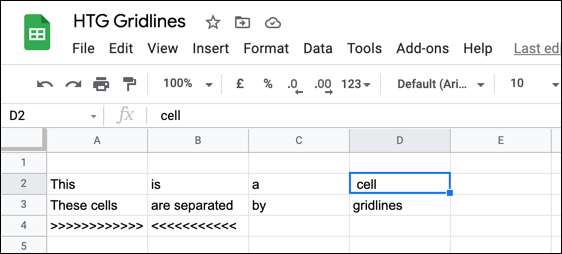
اگر آپ گرڈ لائنز کو چھپانا چاہتے ہیں تو آپ ترمیم کرتے ہیں، تاہم، آپ کر سکتے ہیں. کی طرف سے شروع اپنے Google شیٹ سپریڈ شیٹ کھولنے اور مینو بار سے "دیکھیں" پر کلک کریں.
"دیکھیں" مینو سے، اسے نشان زد کرنے کے لئے "گرڈ لائنز" کا اختیار منتخب کریں.
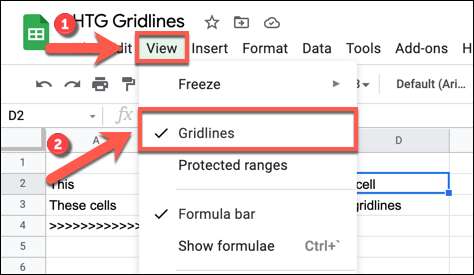
ایک بار اس کے بعد، آپ کے اسپریڈ شیٹ کے خلیوں کے درمیان تمام گرڈ لائنز نظر سے غائب ہو جائیں گے. تاہم آپ کو منتخب کردہ خلیوں کے ارد گرد نیلے سرحد کو اب بھی دیکھنا چاہئے.
چھپی ہوئی دستاویزات میں گرڈ لائنز چھپائیں
مندرجہ بالا طریقہ گرڈ لائنز کو چھپائے گا کیونکہ آپ Google شیٹس اسپریڈ شیٹ میں ترمیم کرتے ہیں، لیکن اگر آپ اسے پرنٹ کرنے کا فیصلہ نہیں کرتے ہیں. جب آپ چادروں سے پرنٹ کرتے ہیں تو، گرڈ لائنز اس علاقے کو کسی غیر خالی خلیات پر مشتمل کریں گے، جو آپ کو الگ الگ نظر آتے ہیں.
اگر آپ پرنٹ کردہ Google شیٹ دستاویزات سے گرڈ لائنز چھپانا چاہتے ہیں، تاہم، آپ کو اپنے اسپریڈ شیٹ کھولنے اور فائل اور GT پر کلک کرنے کی طرف سے شروع کرنے کی ضرورت ہوگی. پرنٹر کی ترتیبات مینو کو کھولنے کے لئے پرنٹ کریں.
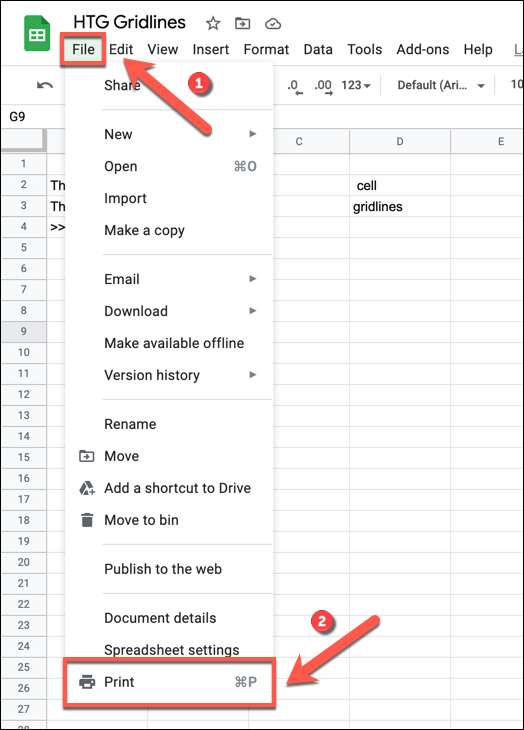
"پرنٹ ترتیبات" مینو میں، دائیں جانب مینو پینل میں "فارمیٹنگ" زمرہ اختیار کا انتخاب کریں. اس کے نیچے درج کردہ اختیارات سے، "گرڈ لائنز دکھائیں" کے اختیارات کو نشان زد کریں.
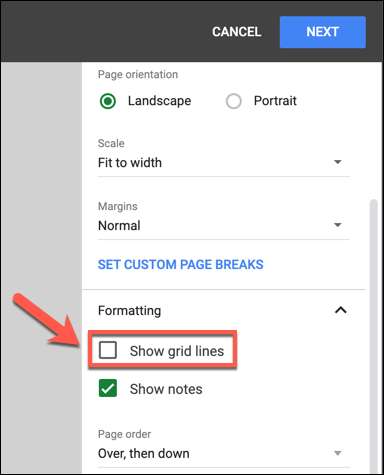
یہ پرنٹنگ کے عمل کے دوران آپ کے اسپریڈ شیٹ سے کسی بھی نظر انداز شدہ گرڈ لائنز کو ہٹا دیں گے.
دائیں جانب پینل کا استعمال کرتے ہوئے دیگر پرنٹ کی ترتیبات کی توثیق کریں، پھر بائیں طرف پرنٹ پیش نظارہ پینل کا استعمال کرتے ہوئے اپنے اسپریڈ شیٹ ترتیب کو چیک کریں. اگر آپ آگے بڑھنے کے لئے خوش ہوں تو، پرنٹنگ کے عمل کو شروع کرنے کیلئے "اگلا" پر کلک کریں.

آپ کے براؤزر یا آپریٹنگ سسٹم کے پرنٹر کے اختیارات مینو اس وقت ظاہر ہونا چاہئے.
اس بات کا یقین کرنے کے لئے کہ درست پرنٹر، صفحہ کا انتخاب، اور صفحہ کے سائز کو منتخب کیا جاتا ہے، پھر آپ کے اسپریڈ شیٹ کو پرنٹ کرنے کے لئے نیچے دائیں کونے میں "پرنٹ" منتخب کریں.
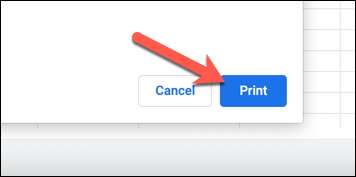
آپ کے Google چادریں اسپریڈ شیٹ اب پرنٹ کریں، آپ کے دستاویز کے مواد کو ظاہر کرنا چاہئے، لیکن کسی بھی نظر آنے والی گرڈ لائنز کو ہٹا دیا گیا ہے.







